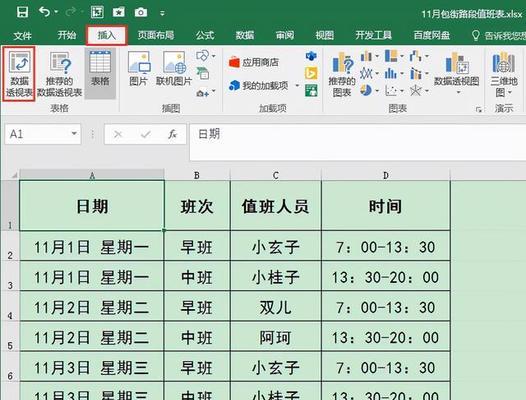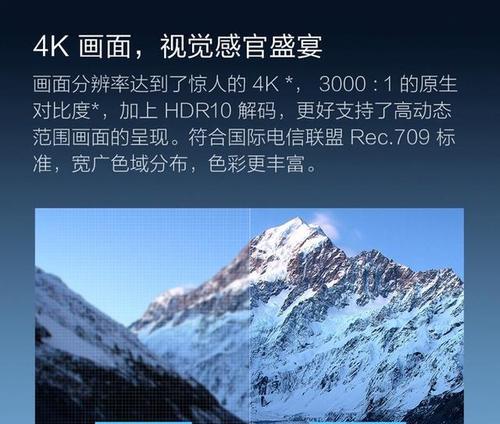16GB虚拟内存设置方法是什么?最小值和最大值有何区别?
在当今数字化时代,计算机运行大型程序或处理大量数据时,充足的内存显得尤为重要。除了物理内存(RAM)之外,虚拟内存是系统用来临时存储数据的一种方式,以协助物理内存。对拥有16GBRAM的用户来说,正确设置虚拟内存可以提升系统的运行效率。本文将指导您如何设置16GB虚拟内存,并且探讨最小值和最大值之间的区别。
了解虚拟内存的重要性
在深入了解设置方法之前,让我们先来简单了解虚拟内存的作用。当物理内存空间不足以应对当前的运行任务时,系统会将部分数据临时移动到硬盘上,这一部分硬盘空间就充当了虚拟内存。虚拟内存的大小会直接影响到计算机处理任务的能力,尤其是在运行资源密集型应用时。

设置16GB虚拟内存的方法
1.检查当前系统性能
在调整虚拟内存之前,建议先使用系统自带的性能监视工具检查当前内存使用情况。在Windows系统中,可以通过任务管理器进行监控。
2.进入系统设置
在Windows系统中,右键点击“此电脑”,选择“属性”进入系统信息界面。
选择“高级系统设置”,进入系统属性窗口。
在“高级”标签页下,点击“性能”下方的“设置”按钮。
3.配置虚拟内存
在性能选项窗口中,选择“高级”标签页。
在“虚拟内存”一栏中,点击“更改”按钮。
取消“自动管理所有驱动器的分页文件大小”选项。
选择自定义大小,输入初始大小和最大大小,然后点击“设置”按钮。
4.推荐的虚拟内存值
对于16GB的物理内存,推荐的虚拟内存大小设置一般为物理内存的1.5倍至2倍。可以设置初始大小为24GB,最大大小为32GB。但具体数值应根据实际使用情况调整,以避免不必要的硬盘读写。
5.点击确定并重启
确认设置无误后,点击“确定”保存更改。
重启计算机,让设置生效。

最小值和最大值的区别
在虚拟内存设置中,"最小值"和"最大值"是非常关键的两个参数。最小值定义了虚拟内存的起始空间,而最大值则限制了虚拟内存的最大空间。理解它们的区别有助于我们更合理地分配虚拟内存。
最小值
最小值设置是虚拟内存使用的最低限度。系统在运行过程中,当物理内存接近满载时,虚拟内存会从最小值开始启用。适当设置最小值能够确保系统在特定条件下不会因内存不足而出现性能下降。
最大值
最大值决定了虚拟内存可以扩展到的上限。设置过大可能会导致硬盘空间的浪费,而设置过小则不能充分发挥虚拟内存的作用。合理地设置虚拟内存的最大值,对于保持系统性能与硬盘使用效率的平衡至关重要。

结尾
通过以上步骤,您可以顺利设置16GB虚拟内存,并理解最小值和最大值的不同作用。记住,虚拟内存的配置应结合具体应用场景进行调整,才能最大化提升计算机的性能。希望本文提供的指南能够帮助您优化计算机设置,享受更加流畅的使用体验。
版权声明:本文内容由互联网用户自发贡献,该文观点仅代表作者本人。本站仅提供信息存储空间服务,不拥有所有权,不承担相关法律责任。如发现本站有涉嫌抄袭侵权/违法违规的内容, 请发送邮件至 3561739510@qq.com 举报,一经查实,本站将立刻删除。
关键词:虚拟内存
- 附魔1-300需要哪些材料?附魔过程中有哪些技巧?
- 梦幻西游中各门派的特点是什么?
- 火影忍者双人PK手游推荐?这些游戏有哪些特点?
- 饥荒游戏中如何使用刷物品代码?刷物品代码大全是什么?
- 薛定谔的猫是什么意思?这个概念在量子力学中扮演什么角色?
- DNF手游哪个区最活跃?如何选择合适的DNF手游服务器?
- 魔兽世界职业坐骑任务怎么做?需要哪些条件?
- winshifts无法截图时的解决方法是什么?
- 如何通过声音控制电脑?声音操作电脑的方法是什么?
- 华为路由器登录网址无法访问怎么办?解决方法有哪些?
综合百科最热文章
- 解决Win10插上网线后无Internet访问问题的方法(Win10网络连接问题解决方案及步骤)
- B站等级升级规则解析(揭秘B站等级升级规则)
- 如何查看宽带的用户名和密码(快速获取宽带账户信息的方法及步骤)
- 解决电脑无法访问互联网的常见问题(网络连接问题及解决方法)
- 注册QQ账号的条件及流程解析(了解注册QQ账号所需条件)
- 如何彻底删除电脑微信数据痕迹(清除微信聊天记录、文件和缓存)
- 解决NVIDIA更新驱动后黑屏问题的有效处理措施(克服NVIDIA驱动更新后黑屏困扰)
- 提高国外网站浏览速度的加速器推荐(选择合适的加速器)
- 解决显示器屏幕横条纹问题的方法(修复显示器屏幕横条纹的技巧及步骤)
- 如何让你的鞋子远离臭味(15个小窍门帮你解决臭鞋难题)
- 最新文章
-
- 户外直播送笔记本电脑价格是多少?如何参与活动?
- 王者荣耀屏蔽功能如何使用?
- 电脑直播时声音小怎么解决?提升音量的方法有哪些?
- 电脑配置设置控制打印机的方法是什么?
- 如何查看和选择笔记本电脑配置?
- 原神中如何获得武器角色?需要满足哪些条件?
- 钢索云台相机与手机连接拍照方法是什么?
- 笔记本电脑键盘自动打字问题如何解决?
- 使用手柄玩魔兽世界治疗职业时如何选择合适的队友?
- 三国杀游戏中频繁掉线怎么办?有哪些稳定连接的技巧?
- 廉价笔记本电脑联网步骤是什么?
- 赛车类手游有哪些?英雄互娱的赛车游戏推荐?
- 王者荣耀全服玩家数量有多少?如何查看当前在线人数?
- 三国杀队友如何区分?有哪些技巧?
- 原神福利大奖怎么领奖?需要满足哪些条件?
- 热门文章
-
- 荣耀手机录音文件存放在哪里?如何找到录音文件的存储位置?
- 小米手机如何设置拍照背景虚化?
- 如何用电脑测量说话声音?电脑测量声音的方法是什么?
- 手机桌面图标怎么一键整理?整理桌面图标的最佳方法?
- 电脑无法关机的原因是什么?如何解决?
- 王者荣耀全服玩家数量有多少?如何查看当前在线人数?
- 电脑上图标不见了怎么办?如何找回丢失的桌面图标?
- 眼影的正确画法是什么?如何用手机拍出好看的眼影照片?
- 王者荣耀中典韦的正确使用方法是什么?
- 华为笔记本电脑性能如何?知乎用户评价如何?
- 电脑图标缩小了怎么恢复?主页面图标调整方法是什么?
- 电脑无网络连接怎么办?如何检查WiFi设置?
- 笔记本电脑内存不足如何快速解决?
- 神舟战神z8游戏本性能如何?值得购买吗?
- PDF文件大小如何调整到指定KB?调整过程中常见问题有哪些?
- 热门tag
- 标签列表
- 友情链接